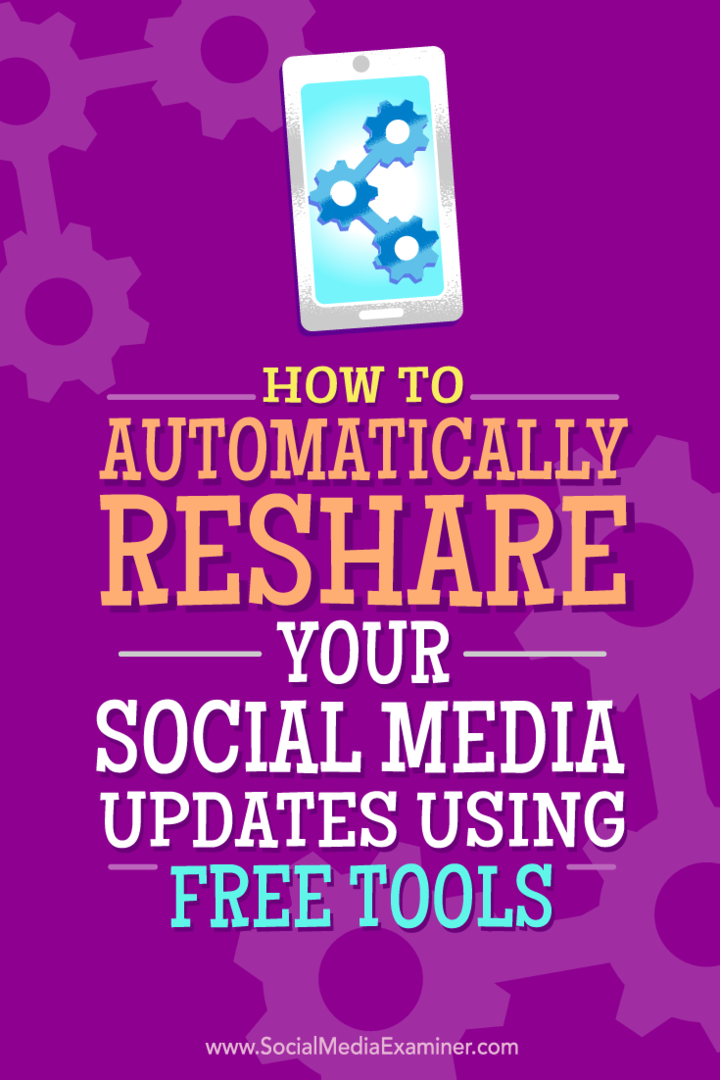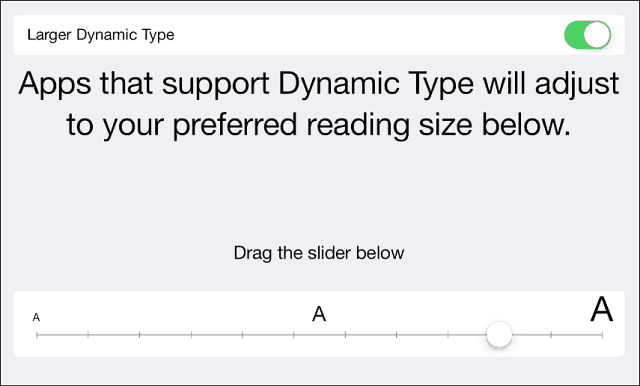كيفية إعادة مشاركة تحديثات الوسائط الاجتماعية تلقائيًا باستخدام الأدوات المجانية: ممتحن الوسائط الاجتماعية
أدوات التواصل الاجتماعي / / September 24, 2020
 هل تريد توفير الوقت عن طريق جدولة وإعادة نشر منشوراتك على وسائل التواصل الاجتماعي؟
هل تريد توفير الوقت عن طريق جدولة وإعادة نشر منشوراتك على وسائل التواصل الاجتماعي؟
هل أنت مهتم بالأدوات المجانية للمساعدة؟
في هذه المقالة ، سوف اكتشف كيفية استخدام IFTTT وتقويم Google لنشر وتكرار منشوراتك على وسائل التواصل الاجتماعي للمدة التي تريدها.
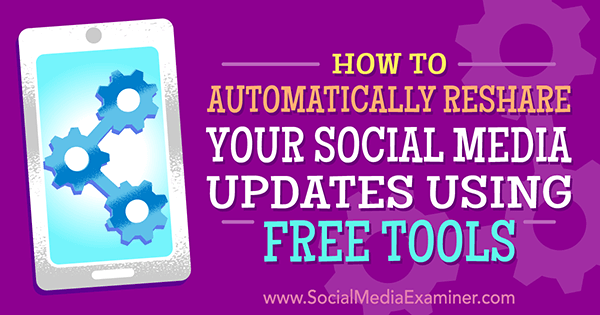
# 1: إنشاء تقويم Google للمحتوى الخاص بك
لدينا جميعًا ميزانيات ووقت محدود. إذن كيف نستخدم مواردنا بحكمة؟
ترشدك هذه المقالة خلال عملية إعداد وصفة في IFTTT ، وملء ملف CSV بالمحتوى الخاص بك ، وتحميل الملف إلى تقويم Google. يمكنك تكرار وتكرار ملف منشورات مواقع التواصل الاجتماعي، كل ذلك دون إنفاق سنت واحد.
أول شيء عليك القيام به هو إنشاء تقويم Google للمحتوى الخاص بك.
قم بتسجيل الدخول إلى حساب Gmail الخاص بك و إنشاء تقويم Google جديد. هذا هو المكان الذي ستحمل فيه قائمة انتظار مشاركات الوسائط الاجتماعية لتكرارها. إذا لم يكن لديك حساب Gmail بالفعل ، يمكنك إنشاء واحد هنا.
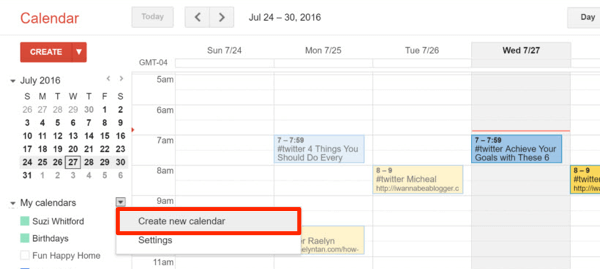
# 2: قم بإعداد وصفة في IFTTT
الآن اذهب إلى IFTTT لإعداد اتصال ، يُطلق عليه "وصفة" ، بين حساب الوسائط الاجتماعية وتقويم Google.
انقر فوق وصفاتي في الجزء العلوي من النافذة ثم انقر فوق إنشاء وصفة. التالى، فوق هذا."
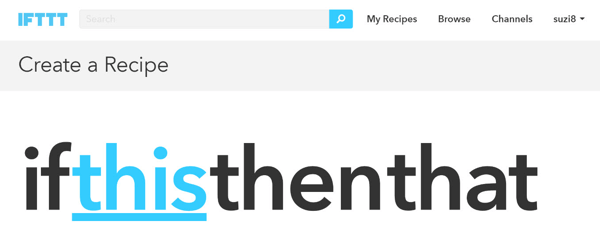
اكتب "تقويم Google" في حقل البحث. ثم انقر على أيقونة تقويم Google عندما تظهر.
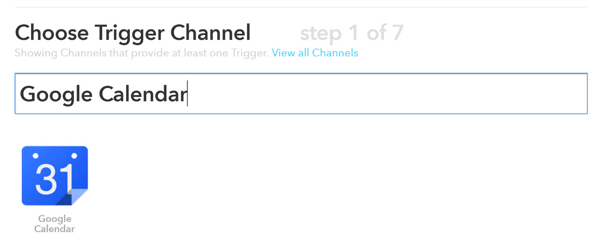
لمشغل الوصفة ، حدد حدث من بدء البحث. سيتم إطلاق هذا المشغل في كل مرة يرى IFTTT حدثًا في التقويم الخاص بك.
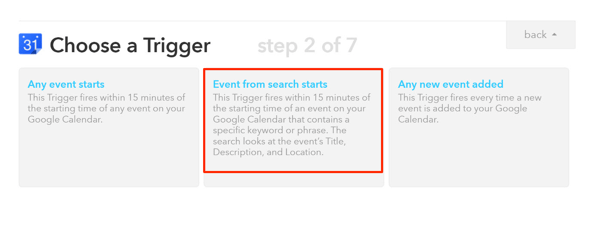
بعد ذلك ، أكمل الزناد. في مربع النص Keyword أو Phrase ، أدخل علامة تصنيف لربطها بحساب الشبكات الاجتماعية الذي ستتصل به; هذه هي الكلمة الأساسية المشغلة لـ IFTTT. عندما يرى IFTTT هذا الوسم ، فإنه سينفذ الوصفة. على سبيل المثال ، اكتب #twitter و انقر فوق إنشاء مشغل.
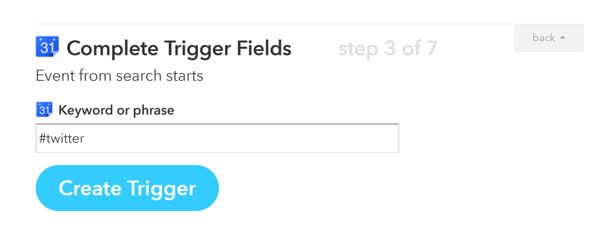
الآن بعد أن ربطت تقويم Google ، فإن الخطوة التالية هي إعداد الإجراء. انقر فوق "ذلك" لربط حساب الوسائط الاجتماعية الخاص بك.
في مربع البحث ، اكتب في "Twitter" و انقر فوق أيقونة Twitter عندما تظهر.
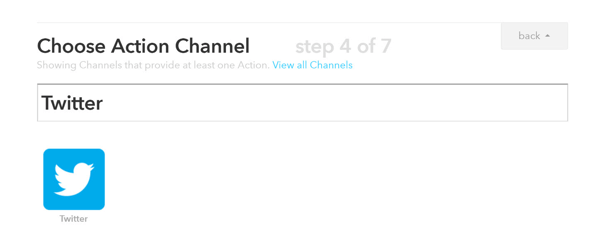
للعمل ، اختر نشر تغريدة بالصورة.
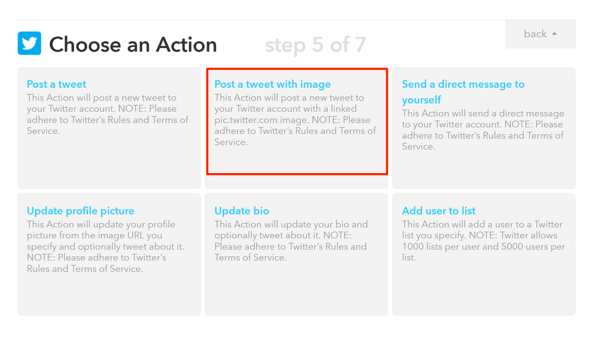
في حقل نص التغريدة ، تريد إضافة الوصف. لفعل هذا، انقر فوق رمز الكأس على اليمين، حدد الوصف من القائمة المنسدلة ، و انقر فوق إضافة مكون.
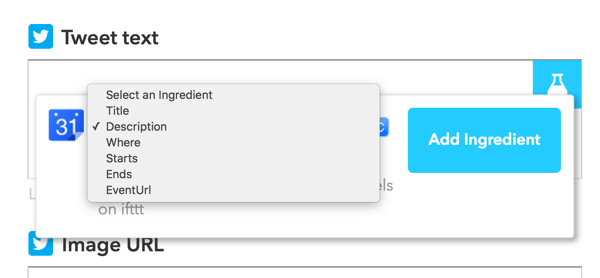
تحت عنوان URL للصورة ، أضف المكون أين. عندما تنتهي ، انقر فوق إنشاء إجراء.
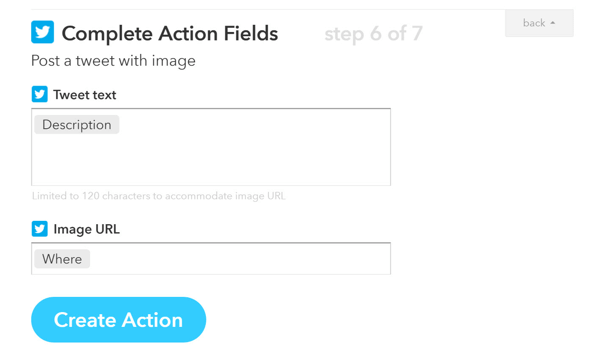
أخيرا، انقر فوق إنشاء وصفة. لقد ربطت الآن تقويم Google الخاص بك و تويتر الحساب.
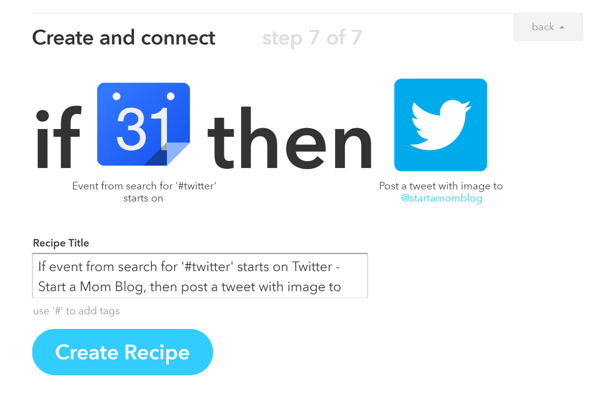
لاحظ أن هناك العديد من الآخرين وصفات IFTTT سيتيح لك توصيل تطبيقات مختلفة.
تلميح: يمكنك إعداد نفس هذه الوصفة مع موقع التواصل الاجتماعي الفيسبوك و استخدم علامة تصنيف قابلة للتطبيق مثل #facebook. عند تضمين علامات التصنيف (#twitter و #facebook) في عنوان حدث تقويم Google ، سيتم تنفيذ كلتا الوصفات. سيقوم IFTTT بعد ذلك بالنشر تلقائيًا على كلا حسابي وسائل التواصل الاجتماعي في نفس الوقت!
# 3: املأ تقويم Google بمشاركات الوسائط الاجتماعية
لهذه الخطوة ، أنت تريد أضف المحتوى الخاص بك إلى ملف CSV و تحميله على تقويم Google. هذا هو الشكل الذي قد يبدو عليه التقويم الخاص بك بعد جدولة مشاركاتك.
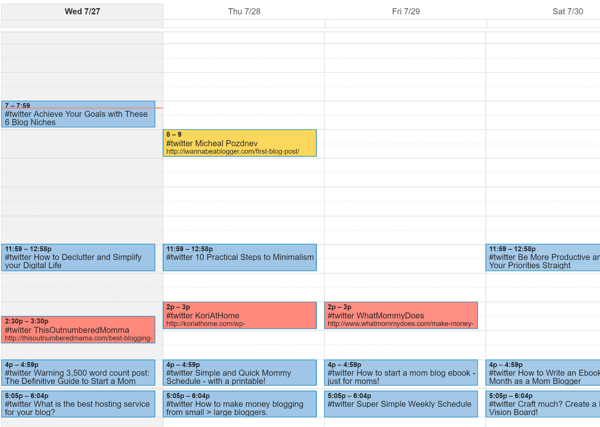
عند تحميل عدد كبير من المشاركات على تقويم Google ، يمكن أن يوفر لك استخدام نموذج CSV الكثير من الوقت. يمكنك إنشاء ملفات تنزيل نموذج.
فيما يلي الأعمدة المراد تضمينها في جدول البيانات:
العمود أ هو موضوع مشاركتك. لن تظهر هذه المعلومات في مشاركتك المنشورة. تذكر أن قم بتضمين الهاشتاج الذي أنشأته في وصفة IFTTT الخاصة بك لتحريك عملك.
تلميح: قم بتضمين جميع علامات التصنيف التي أعددتها للنشر على حسابات وسائط اجتماعية متعددة من حدث واحد.
احصل على تدريب التسويق على YouTube - عبر الإنترنت!

هل تريد تحسين تفاعلك ومبيعاتك مع YouTube؟ ثم انضم إلى أكبر وأفضل تجمع لخبراء التسويق على YouTube حيث يشاركون إستراتيجياتهم المثبتة. ستتلقى تعليمات مباشرة خطوة بخطوة تركز على إستراتيجية YouTube وإنشاء مقاطع فيديو وإعلانات YouTube. كن بطل التسويق على YouTube لشركتك وعملائك أثناء تنفيذ الاستراتيجيات التي تحقق نتائج مثبتة. هذا حدث تدريبي مباشر عبر الإنترنت من أصدقائك في Social Media Examiner.
انقر هنا للحصول على التفاصيل - التخفيضات تنتهي في 22 سبتمبر!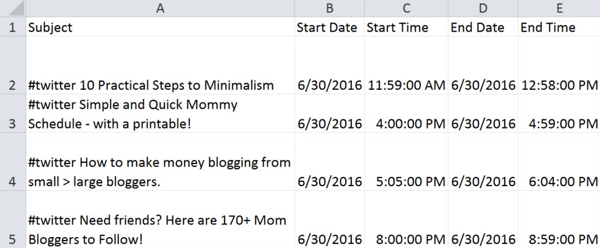
العمود B هو تاريخ البدء. هذا هو اليوم الذي سيتم فيه نشر منشورك. استخدم تنسيق تاريخ قصير لهذا العمود.
العمود ج هو وقت البدء. هذا هو الوقت الذي سيتم فيه نشر منشورك. استخدم تنسيق الوقت لهذا العمود.
العمود D هو تاريخ الانتهاء. يجب أن يكون هذا التاريخ هو نفس تاريخ البدء و استخدم تنسيق تاريخ قصير. لاحظ أن IFTTT لا يعتبر تاريخ الانتهاء.
العمود E هو وقت الانتهاء. تأكد من أن وقت الانتهاء بعد بضع دقائق من وقت البدء. استخدم تنسيق الوقت. لاحظ أن IFTTT لا يأخذ في الاعتبار وقت الانتهاء.
العمود F مخصص للأحداث التي تستمر طوال اليوم. أدخل FALSE في جميع الصفوف في هذا العمود.
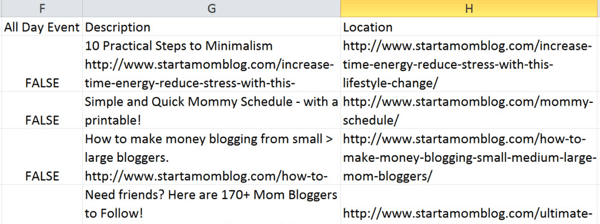
العمود G هو الوصف. اكتب نص منشورك. اجعله قصيرًا إذا كان مخصصًا لتويتر و تضمين الارتباط الخاص بك.
العمود H هو الموقع ، وهو عنوان URL لصورتك. يمكنك إما استخدم رابط مقالتك لعرض صورتك المميزة أو الصق عنوان URL محدد للصورة تريد استخدامه في العمود H لكل منشور.
عند الانتهاء ، سيبدو جدول البيانات كما يلي:
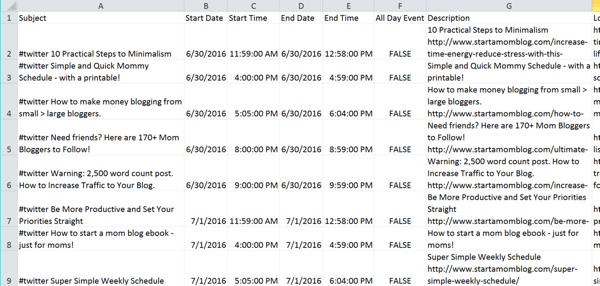
بعد أن تملأ ملف CSV بالمشاركات ، ستحتاج إلى تحميل الملف إلى تقويم Google. انتقل إلى إعدادات التقويم و انقر فوق استيراد التقويم.
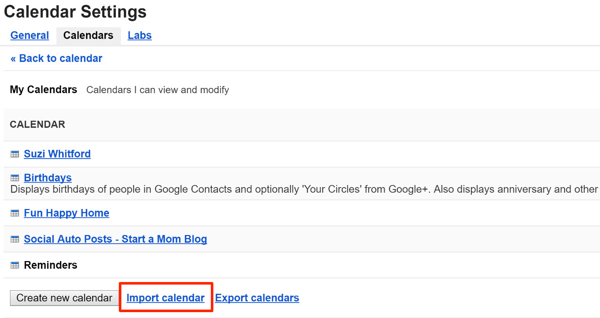
في النافذة المنبثقة ، اختر ملف CSV الخاص بك, حدد التقويم الذي تريده للتعبئة ، و انقر فوق استيراد.
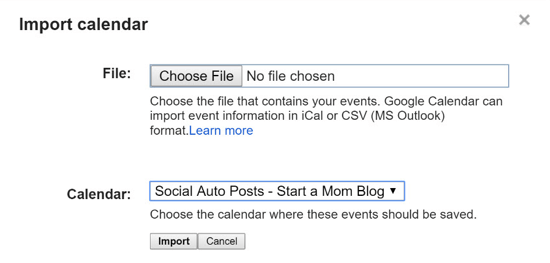
يجب الآن ملء التقويم الخاص بك ويبدو مشابهًا لهذا.
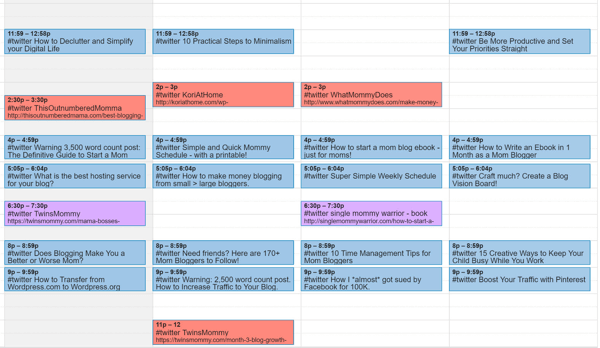
أضف منشورات الوسائط الاجتماعية إلى التقويم الخاص بك يدويًا
إذا كان لديك عدد قليل من المنشورات لإضافتها إلى التقويم الخاص بك ، يمكنك فقط إنشاء الأحداث مباشرة في التقويم نفسه. لإضافة حدث ، انقر فوق الزر "إنشاء" الأحمر.
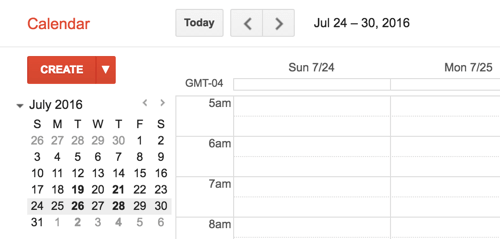
في الصفحة التالية ، املأ التفاصيل لمناسبتك. عندما انت أدخل العنوانمن المنصب، تأكد من تضمين الهاشتاج المشغل (#twitter ، على سبيل المثال).
في مربع النص أين ، أضف عنوان URL لصورتك أو الصق الرابط إلى مشاركتك إذا كنت تريد استخدام صورتك المميزة.
من القائمة المنسدلة التقويم ، اختر التقويم الخاص بك.
للوصف ، اكتب النص الذي تريد إظهاره في منشورك. تأكد من تضمين الارتباط الخاص بك.
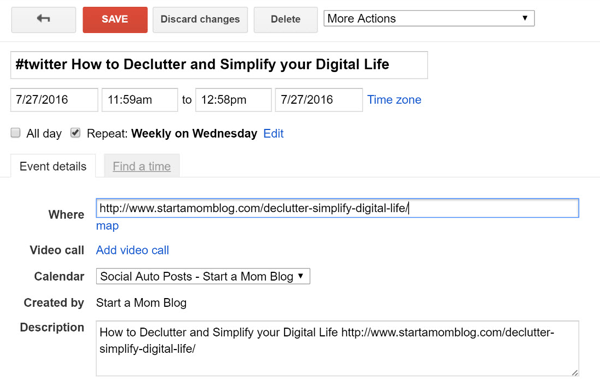
عندما تنتهي ، انقر فوق حفظ لإضافة الحدث إلى التقويم الخاص بك.
# 4: كرر كل منشور كحدث في تقويم Google
تهانينا على الوصول إلى هذه الخطوة. هذا هو الجزء الأكثر إثارة في العملية!
يستغرق هذا الإعداد لمرة واحدة القليل من الجهد ، ولكن يمكنه أتمتة نشر منشوراتك على مواقع التواصل الاجتماعي المجدولة إلى أجل غير مسمى. أو يمكنك تحديد تاريخ انتهاء إذا أردت.
الآن، افتح الحدث الأول و حدد خانة الاختيار تكرار.
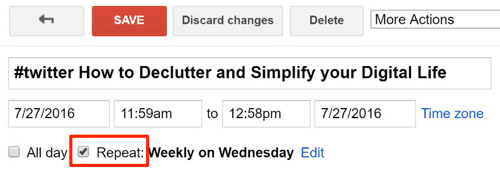
في المربع المنبثق ، حدد فترة زمنية لتكرار الحدث من قائمة التكرارات المنسدلة. يمكنك أيضًا تحديد التواريخ التي تريد أن يقع الحدث فيها.
أخيرا، اختر تاريخ انتهاء المنشور. أو إذا كنت تريده أن يتكرر إلى الأبد ، حدد زر الخيار أبدًا.
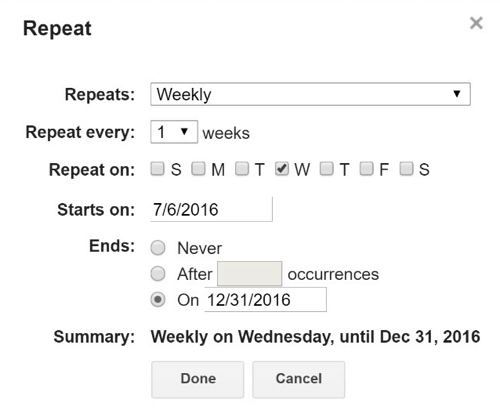
عندما تنتهي ، انقر فوق تم وثم انقر فوق حفظ في هذا الحدث الخاص بك.
الآن كرر هذه العملية لجميع الأحداث الخاصة بك.
عند الانتهاء ، هذا هو الشكل الذي قد يبدو عليه العرض الشهري لتقويمك. كل هذه المنشورات تدور على إيقاع محدد.
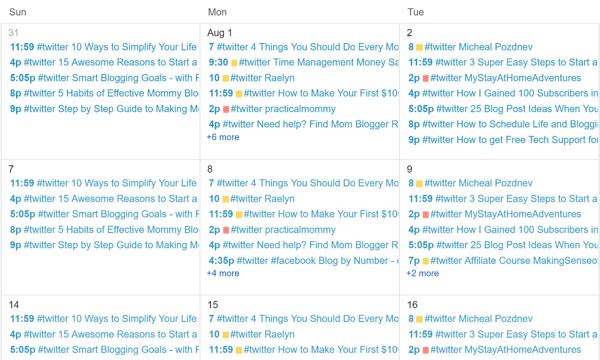
يمكنك إضافة أحداث بشكل فردي عند إنشاء مشاركات جديدة أو حذف المشاركات التي لا تعمل بشكل جيد. مرونة وسهولة هذا النظام مذهلة.
خاتمة
يمكن أن يكون الاحتفاظ بحسابات الوسائط الاجتماعية الخاصة بك مليئة بالمحتوى وظيفة بدوام كامل. لكن تقديم المحتوى إلى جمهورك هو جزء مهم من التسويق عبر وسائل التواصل الاجتماعي.
يمكنك الآن أتمتة منشوراتك وتكرارها باستخدام تطبيقات مجانية مثل IFTTT وتقويم Google. تستغرق العملية 15 دقيقة للإعداد وبضع دقائق أخرى لملء ملف CSV. ولكن عند الانتهاء ، سيكون لديك مشاركاتك تنشر تلقائيًا على حساباتك على الشبكات الاجتماعية وتتكرر أيضًا!
تعمل هذه العملية بشكل جيد لكل من Twitter و Facebook.
ما رأيك؟ هل استخدمت تطبيقات مجانية لجدولة المنشورات وتكرارها؟ ما هي الأساليب الأفضل بالنسبة لك؟ إذا كان لديك أي أسئلة ، يرجى مشاركتها في التعليقات.